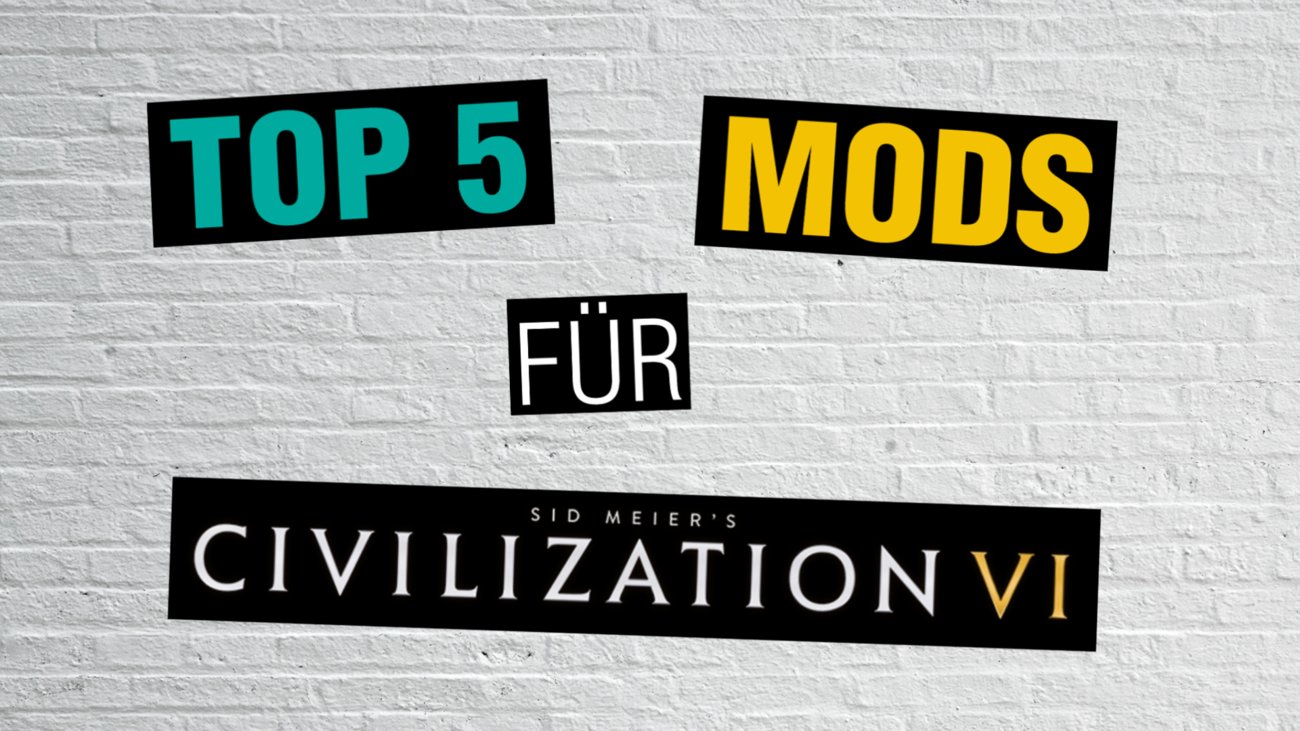Im rundenbasierten Strategiespiel Civilization 6 läuft zum Verkaufsstart leider längst nicht alles so rund wie es sollte. Abstürze, Fehlermeldungen und andere Probleme lassen derzeit bei Spielern Frust aufkommen. In unserem Troubleshooting-Guide geben wir euch erste Lösungshilfen zu den häufigsten Störungen in Civ 6.
Wie bei jedem großen PC-Spiel hat auch Civilization VI mit Fehlern, Bugs und Problemen zu kämpfen. Unsere Lösungshilfen schaffen dabei schon einmal viele Fehlerquellen aus der Welt. Seid ihr noch neu im Strategiespiel, schaut auch in unseren Einsteiger-Guide mit Tipps. Auch ein Blick in die Systemanforderungen hilft, so manches Problem von vorneherein auszuschließen.
Civilization 6 startet nicht: Absturzursachen
Sollte Civ 6 bei euch nach Spielstart und Abspielen der Intro-Sequenz abstürzen oder der Bildschirm einfrieren, gibt es derzeit nur eine Lösung die helfen kann. Deaktiviert den Windows Defender auf eurem PC. Dieser kann zum Einfrieren von Civ 6 führen.
Lange Ladezeiten oder Absturz beim Laden
Über dieses Problem beklagen sich derzeit sehr viele Spieler. Dafür gibt es derzeit zwei Lösungsvorschläge, die bei vielen geholfen haben.
Auf Windows 10:
- Öffnet Windows Defender und klickt auf das Zahnrad-Symbol rechts oben, welches die Einstellungsoptionen offenbart.
- Hier könnt ihr unter „Ausnahmen“ eine „Ausnahme hinzufügen“.
- Fügt hier nun euren Steam-Ordner von Civ 6 als Ausnahme hinzu.
Alternative Lösung:
- Gebt in der Windows-Suche „Windows Firewall“ ein und geht auf die Option zum Hinzufügen von Programmen, die durch die Firewall kommunizieren dürfen.
- Klickt hier dann auf „Einstellungen ändern“ und sucht in der Liste nach Civilization VI.
- Setzt ein Häkchen bei „Öffentlich“ und „Privat“.
Soundprobleme
Habt ihr in Civ VI mit Soundproblemen zu kämpfen, kann es helfen die Soundqualität herunter zu setzen. Geht zu den Einstellungen eures Wiedergabegeräts. Wählt hier „Eigenschaften“ und „Erweitert“ aus und senkt die Qualität.
Spielstandprobleme
Habt ihr auf Windows 10 mit defekten Spielständen zu kämpfen, geht in euren „Dokumente“-Ordner. Erstellt hier einen neuen „Meine Spiele“-Ordner mit dem Unterordner „Sid Meier's Civilization VI“, damit die Speicherstände korrekt abgelegt werden können.
Fix für das Kanten-Scrolling
Geht in euer Spielverzeichnis von Civ 6. Dies macht ihr über einen Rechtsklick auf das Spiel in Steam.
- Wählt die Eigenschaften aus und geht dann zum Reiter mit den „lokalen Dateien“.
- Öffnet die Datei „WorldInput.xml“.
- Sucht hier Zeile 22 heraus, die mit <Container> beginnt.
- Gebt für ID=“TopScreenEdge“ folgende Zeile ein.
<Container ID=“TopScreenEdge“ Anchor=“L,T“ Size=“Full,2″ Offset=“0,0″ />
Speichert die Datei ab und das Problem sollte behoben sein. Vergesst vorher nicht ein Backup der Datei zu machen.
Intro-Logo abschalten
Dazu benötigt ihr zuerst die Datei logos.bk2. Geht danach in euer Spielverzeichnis mit den Filmen (\Sid Meier's Civilization VI\Base\Platforms\Windows\Movies\). Kopiert hier die heruntergeladene Datei hinein, nachdem ihr ein Backup erstellt habt.
Kamerarotation umstellen
Wollt ihr die Kamerarotation wie in älteren Teilen der Civ-Reihe haben, müsst ihr die Alt-Taste gedrückt halten und dann mit der Maus auf der Karte navigieren.
Benutzerdefinierte Auflösung einstellen
Öffnet im Root-Ordner die Datei „AppOptions“ und tauscht unter dem Punkt die ??? mit der gewünschten Auflösung aus.
- ;Render width in pixels.
- RenderWidth ???
- ;Render height in pixels.
- RenderHeight ???
Lösung für KI-Bugs
Geht in euer Spielverzeichnis zu \Steam\steamapps\common\Sid Meier's Civilization VI\Base\Assets\Gameplay\Data und öffnet die Datei mit dem Namen „GlobalParameters.xml“. Nehmt folgende Änderungen hervor, nachdem ihr ein Backup gemacht habt.
- <Row Name=“AI_TURNS_BETWEEN_FRIENDSHIP_OFFERS“ Value=“5″ />
- <Row Name=“AI_TURNS_BETWEEN_PEACE_OFFERS“ Value=“3″ />
- <Row Name=“AI_TURNS_BETWEEN_TRADES“ Value=“10″ />
Fehlende .dll-Datei
Bekommt ihr beim Spielstart eine Fehlermeldung, dass euch eine .dll-Datei fehlt, seid ihr nicht alleine. Beispielsweise kann das hier die Datei MSVPC140.dll sein. Dabei handelt es sich um die Visual C++ Redistributable. Deinstalliert in so einem Fall die alte Version und ladet euch über Microsoft die neueste Version für x64 und x86 herunter. Installiert die Software und startet den PC erneut.
Sobald es neue Probleme und Lösungshilfen gibt, wird dieser Guide entsprechend aktualisiert.
Hat dir der Beitrag gefallen? Folge uns auf WhatsApp und Google News und verpasse keine Neuigkeit rund um Technik, Games und Entertainment.